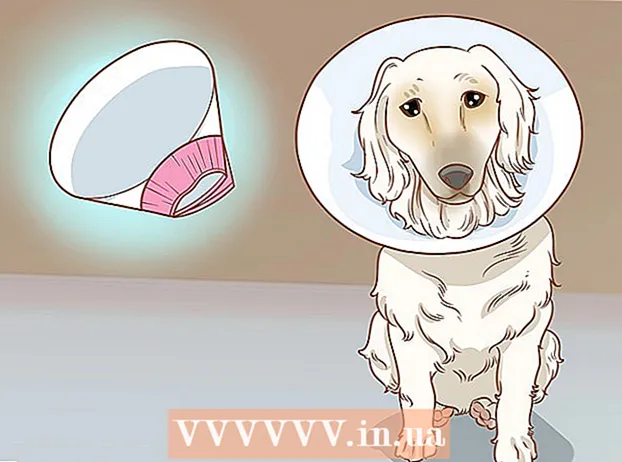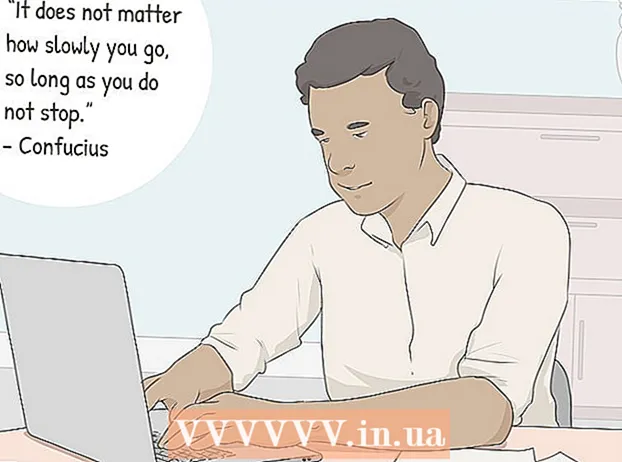著者:
Laura McKinney
作成日:
5 4月 2021
更新日:
1 J 2024

コンテンツ
スプレッドシートは、さまざまなものを合計するのに役立つ優れたツールです。この記事では、MicrosoftExcelで基本的なスプレッドシートを簡単な費用レポートとして作成する方法を示します。
手順
Excelを開きます。

多くの行と多くの列があることに注意してください。- 各列の上部には大文字が付いているので、どの列であるかがわかります。
- 各行には最初の列の左側に番号が付いているので、それがどの行であるかがわかります。
- 各セルの位置は、行番号に付随する列の文字によって決定されます。例:セルの位置は最初の列にあり、最初の行はA1です。セルの位置は2列目、3行目はB3です。
- セルをクリックすると、その位置が列Aのすぐ上に表示されます。

セルA1をクリックして、次のように入力します。 アイテム(アイテム)。
セルB1をクリックして、次のように入力します。 費用。

セルA2をクリックして、次のように入力します。 印刷。
セルB2をクリックして、80.00と入力します。
- セルB2の外側をクリックすると、セルB2に番号80が表示されます。
セルA3をクリックして、次のように入力します。 送料。
セルB3をクリックして、次のように入力します。 75.55.
- セルB3の外側をクリックすると、セルB3に番号75.55が表示されます。
セルA4をクリックして、次のように入力します。 封筒。
セルB4をクリックして、次のように入力します。 6.00.
- セルB4の外側をクリックすると、セルB4に番号6が表示されます。
セルA5をクリックして、次のように入力します。 合計。
セルB5をクリックして、次のように入力します。 = SUM(B2:B4)。
別のセルをクリックします。 合計数161.55がセルB5に表示されます。
- SUM(B2:B4)は計算式です。この式は、Excelで数学計算を実行するために使用されます。 Excelが計算された式であることを認識できるように、式の前に等しい記号(=)を入力する必要があります。
クリック 保存する (保存する)。 広告
助言
- 上記の方法は、Excel2003以前のバージョンのExcelに適用できます。
- セルB2からB4を選択します。
あなたが必要なもの
- Windows / MacOSXオペレーティングシステムを実行しているコンピューター
- マイクロソフトエクセル